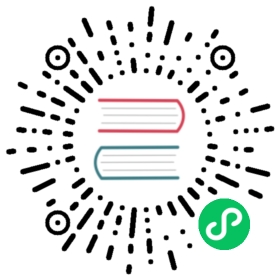运维大盘
当前绝大多数监控产品均支持大盘功能,常见的开源大盘工具有 Grafana、Kinaba。Erda 的大盘功能同样十分强大,能够让您自定义选择如何呈现自己的数据,包括但不限于监控数据。
新建大盘
进入 多云管理平台 > 运维大盘 > 新建运维大盘。

点击编辑按钮进入编辑模式。

配置大盘
此处以配置某应用的 CPU 使用率折线图为例,填写大盘标题(必填)和大盘描述如下:

新建图表
点击 + 新增图表,进入配置图表界面。

图表类型 目前大盘支持折线图、面积图等八种图表类型。此处以折线图为例。
指标分组 平台对大量指标进行了分组,您可以直接选择合适的指标或输入文字搜索。此处以项目资源下的实例资源为例。
维度 可理解为分组,类似于 SQL 中的
GROUP BY,对于监控指标一般选择时间和容器 ID。值 具体指标并配置聚合方法,类似于 SQL中 的
SELECT avg(cpu_usage_percent)。此处以 CPU 使用率的平均值为例。结果排序 类似于 SQL 中的
ORDER BY。结果截取 类似于 SQL 中的
LIMIT。固定图表时间范围 指定后图表的时间范围为固定,不会随整体时间范围变化而变化,一般不作指定。
完成配置后,得到图表如下:

调整图表
若您不满意默认的图表大小,可通过拖拽的方式重新调整。
保存图表
点击右上角保存图表和大图。

查看大盘
进入 多云管理平台 > 运维大盘 > 新建运维大盘,即可查看已创建的大盘。
您可以调整时间范围,查看任意时间段的数据。